Erste Schritte mit Apple HomeKit-Geräten
HomeKit ist Apples maßgeschneiderte Lösung zur Steuerung von Smart-Home-Geräten wie Glühbirnen, Türschlössern, Sicherheitskameras und mehr über Ihre vorhandenen Apple-Gadgets wie iPhone, iPad oder HomePod. HomeKit ist nicht unbedingt etwas, das Sie kaufen. HomeKit nennt Apple die gesamte Art und Weise, wie iOS mit "intelligenten" Geräten kommuniziert. Die intelligenten Geräte sind Hardwareartikel, die Sie kaufen werden: Glühbirnen, Schlösser usw.
Es ist wichtig zu beachten, dass intelligente Geräte entwickelt wurden nur für HomeKit kann nicht über Nicht-Apple-Geräte gesteuert werden, wie z Windows-PCs oder Android Smartphones und Tablets. Wenn Sie also kein Apple-Benutzer sind, sollten Sie eine alternative Lösung wie Amazon Echo ausprobieren. Viele Smart-Geräte können mit HomeKit verwendet werden und etwas anderes. Wie bei allem, lesen Sie vor dem Kauf das Kleingedruckte auf dem Artikel.
Wenn Sie jedoch daran denken, Ihr Wohnaccessoires mit Ihrem iPhone, iPad oder Ihrer Apple Watch zu steuern dich interessiert und dein digitales Leben sich um Apple dreht, dann hast du mit vielleicht eine hervorragende Lösung gefunden HomeKit.
Bauen Sie Ihr neues Smart Home

Um zu beginnen, müssen Sie HomeKit-kompatibles Zubehör kaufen. Dazu gehören eine Reihe von Heimgeräten, darunter Lichter, Schalter, Steckdosen, Thermostate, Lüfter, Lautsprecher, Türklingeln, Kameras und mehr. Alle Zubehörteile, die für die Heimautomatisierungssoftware von Apple entwickelt wurden, sind auf der Verpackung mit einem Aufkleber „Works with Apple HomeKit“ gekennzeichnet. Sie können diese Art von Geräten in Ihrem lokalen Apple Store oder den meisten großen Elektrofachhändlern finden.
Für diejenigen, die mit der Menge an Zubehör für HomeKit überwältigt sind, ist ein ausgezeichneter Ausgangspunkt mit deine hausbeleuchtung. Die beliebteste Beleuchtungslösung sind nach wie vor Phillips Hue-Lampen, die im Bundle erhältlich sind – einfach die neuen High-Tech-Glühbirnen in Ihre bestehenden Lampen einbauen und schon geht es los.
Nachdem Sie sich für ein HomeKit-Zubehör entschieden haben, laden Sie am besten die Hersteller- Anwendung aus dem App-Store. Wenn wir beispielsweise eine Sammlung von Phillips Hue-Glühbirnen gekauft haben, laden wir zunächst die offizielle Phillips Hue-App herunter. Die App führt Sie durch die erstmalige Einrichtung der Hardware und stellt sicher, dass alles aktualisiert wird. Das ist richtig, in Zukunft brauchen sogar Ihre Glühbirnen Software-Updates.
Verwenden der HomeKit-App von Apple

Nachdem wir nun festgestellt haben, dass Ihr Zubehör über die Hersteller-App gesteuert werden kann, ist es an der Zeit, Ihre Neuanschaffung über die Apple HomeKit-Anwendung vollständig einzurichten. Wenn Sie die App nicht von Ihrem iPhone oder iPad gelöscht haben, finden Sie sie als weißes Symbol mit orange-gelber Startseite. Wenn Sie es bereits von Ihrem Gerät entfernt haben, können Sie es kostenlos im App Store anfordern, indem Sie nach „HomeKit“ suchen.
Wenn Sie Ihre HomeKit-Geräte zusammenbauen, stellen Sie möglicherweise fest, dass viele davon von verschiedenen Herstellern stammen. Anstatt zwischen einer Reihe von endlosen Apps wechseln zu müssen, um Ihr Zuhause zu steuern, werden Sie sehen, dass alle HomeKit-Zubehörteile jetzt gut in der HomeKit-Anwendung selbst gesammelt sind. Als Ergebnis sollten jetzt alle Geräte, die Sie bereits eingerichtet haben, sichtbar sein.
Verwendung der Schaltfläche Bearbeiten In der oberen rechten Ecke der Anwendung können Sie dann auf ein beliebiges Gerät tippen und es nach Belieben umbenennen oder den Raum ändern, in dem es in Ihrem Zuhause registriert ist. Es ist wichtig, sofort mit der Organisation Ihrer HomeKit-Geräte zu beginnen, damit Sie Ihr digitales Haus nicht überladen und desorganisiert vorfinden.
Einrichten automatisierter Szenen

Einer der wesentlichen Aspekte beim Einrichten Ihrer neuen digitalen HomeKit-Residenz besteht darin, das zu erstellen, was Apple als Szenen bezeichnet. Hierbei handelt es sich um Gruppierungen verschiedener Zubehörteile, mit denen Sie problemlos mehrere Geräte mit einem Tastendruck steuern können. Sie können mit der Erstellung dieser Szenen beginnen, indem Sie zum Registerkarte "Raum" unten in der HomeKit-Anwendung und wählen Sie dann das ‘+’ Symbol in der oberen rechten Ecke. Schauen wir uns einige Beispielszenen an, die sich als nützlich erweisen könnten.
Zu Hause ankommen: Eine typische einzurichtende Szene ist eine, die automatisch auf Ihre Ankunft in Ihrem Haushalt reagiert. Sie können sich dafür entscheiden, eine Szene zu erstellen, die die Beleuchtung Ihres Hauses nahtlos einschaltet, Ihre Haustür entriegelt und den Thermostat bei Ihrer Ankunft auf die perfekte Temperatur einschaltet.
Filmzeit: Jeder genießt von Zeit zu Zeit einen guten Film. Erstellen Sie eine Szene, die automatisch die Lichter herunterfährt und Ihr einschaltet Heimkino wenn es an der Zeit ist, einen großen Film zu machen. Einen Spannungsfilm gucken? Lassen Sie HomeKit Ihre Haustür sicherheitshalber verriegeln.
Datum Nacht: Sind Sie bereit, Ihr neues Date mit Ihrem schicken HomeKit-Setup zu beeindrucken? Erstellen Sie eine Szene, um die Farben Ihres Lichts für ein besseres Ambiente zu ändern, stellen Sie den Thermostat perfekt ein Temperatur und schalten Sie Ihre Stereoanlage für etwas klassisches Barry White ein – oder The Weekend, wenn Sie das möchten Präferenz.
Erweitern Sie Ihr persönliches HomeKit
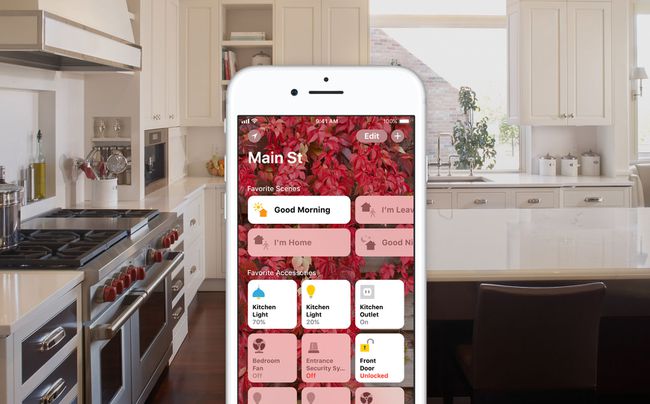
HomeKit ist am effizientesten, wenn Sie überlegen, Zubehör zu kaufen, das Ihnen das Leben leichter macht. Nicht jeder kann mit automatischen Jalousien oder Luftbefeuchtern so viel anfangen wie andere Personen. Die Einrichtung eines Smart Home kann ein teures Unterfangen sein. Beginnen Sie also, Zimmer für Zimmer zu arbeiten und die Teile hinzuzufügen, die Sie finden, wird Ihr Leben am meisten beeinflussen. Bei über fünfzig Herstellern, die HomeKit-Geräte herstellen, gibt es eine große Auswahl.
Nachdem Sie nun einige Zubehörteile gekauft haben, richten Sie jedes Gerät in der App des Herstellers ein und passen Sie es weiter an Nützlichkeit durch die Apple HomeKit-Anwendung ist es an der Zeit, die vielen Möglichkeiten zu verstehen, wie Sie die Kontrolle über Ihre Heimat. Die primäre Methode, die wir bereits besprochen haben, besteht darin, lediglich die HomeKit-App zu öffnen und auf Ihr beabsichtigtes Gadget zu tippen. Bei anderen Apple-Geräten in Ihrem Zuhause gibt es jedoch mehr Möglichkeiten.
Solange Sie mit Ihrer Apple-ID auf allen Ihren Apple-Geräten angemeldet sind, sollten die Informationen von HomeKit unter Ihren geteilt werden iPhones und iPads; Dies bedeutet, dass Sie von mehr als einem Gerät aus auf diese wertvolle HomeKit-Anwendung zugreifen können. Wenn Sie eine Apple-Uhr, finden Sie dort sogar eine kleinere Version der App.
Andere Apple-Geräte, die HomeKit steuern können, sind Ihre Apple TV (vierte Generation oder später) und an Apple HomePod Lautsprecher. Um einen Befehl über diese Geräte oder sogar über Ihr iPad oder iPhone zu erteilen, rufen Sie einfach Siri auf und geben Sie Ihre Anfrage an.
Wenn Siri Ihren Einspruch nicht versteht, vergewissern Sie sich, dass Sie das Gerät so referenzieren, wie Sie es in der HomeKit-App genannt haben – es muss der genaue angegebene Satz sein. Zum Beispiel sind „Schalten Sie die Lichter in der Höhle aus“ und „Schalten Sie die Lichter in der Höhle aus“ zwei verschiedene Befehle.
Steuern Sie Ihre Geräte, während Sie weg sind

Wenn Sie ein Apple TV oder einen HomePod in Ihrem Haus haben, richtet HomeKit das Gerät automatisch ein Geräte, die als Hubs fungieren, sodass Sie Remote-Befehle an Ihr Zuhause senden können, auch wenn Sie nicht physisch anwesend sind dort. Die Nützlichkeit eines Hubs zeigt sich, wenn Sie die Temperatur ändern oder während Ihrer Abwesenheit überprüfen möchten, ob Ihre Haustür abgeschlossen ist.
Das ist alles, was HomeKit zu bieten hat. Kaufen Sie die Geräte, die Ihrer Meinung nach am besten zu Ihrem Zuhause passen, und beginnen Sie mit Ihren Apple-Geräten, ein intelligenteres Zuhause zu schaffen. Benötigen Sie weitere Hilfe? Wir empfehlen einen Besuch Apples Support-Website oder schauen Sie in Ihrem lokalen Apple Store vorbei, um weitere praktische Unterstützung und Hilfe beim Kauf Ihres ersten HomeKit-Geräts zu erhalten.
